Wenn Sie wissen, wie Sie Ihre Kamera als Webcam verwenden, können Sie die Qualität Ihrer Videoanrufe verbessern, ohne ein eigenständiges Gerät zu benötigen.
Viele der besten Webcams sind aufgrund der gestiegenen Nachfrage während der Covid-Pandemie seit Monaten ausverkauft, aber glücklicherweise gibt es eine Problemumgehung – und in gewisser Weise ist sie sogar besser als die Verwendung einer dedizierten Webcam.
Kamerahersteller haben während der Pandemie eingegriffen und Software entwickelt, mit der Sie Ihre vorhandene DSLR-, spiegellose oder Point-and-Shot-Kamera als Webcam für Zoom- und Skype-Anrufe verwenden können. Und da Ihre typische Kamera einen viel größeren Bildsensor und ein viel größeres Objektiv als die meisten Webcams hat, werden Sie für Ihre Familie, Freunde und Kollegen viel besser aussehen, besonders wenn Sie sie mit einem der besten Ringlichter kombinieren.
- Beste Bürostühle
- Beste Monitore
- So formatieren Sie eine SD-Karte
Obwohl es auch möglich ist, Ihr Telefon als Webcam zu verwenden, möchten viele Leute diese Option nicht nutzen. Schließlich kann man während eines langweiligen Meetings nicht heimlich auf Facebook checken, ob es schon genutzt wird. Hier kommt Ihre Kamera ins Spiel; In den meisten Fällen müssen Sie lediglich Ihre Kamera über USB an Ihren Laptop oder Desktop anschließen und eine Software starten.
Wenn Sie Ihre Kamera als Webcam verwenden möchten, empfehlen wir außerdem den Kauf eines Stativs, damit Sie Ihre Kamera nicht gefährlich auf einen Stapel Bücher stützen müssen.
So nutzen Sie Ihre Kamera als Webcam, von einer universellen App bis hin zu herstellerspezifischen Lösungen.
So verwenden Sie Ihre Kamera als Webcam
In vielen Fällen können Sie Ihre Kamera als Webcam verwenden, indem Sie sie über USB an Ihren PC anschließen und dann Software wie SparkoCam verwenden, um den besten Video-Chat-Apps wie Zoom den Zugriff auf Ihre Kamera zu ermöglichen. Canon, Fujifilm, Nikon, Olympus, Panasonic und Sony haben jedoch alle ihre eigenen Apps veröffentlicht, und diese funktionieren möglicherweise besser, wenn Sie ein kompatibles Modell haben.

SparkoCam
Spezifikationen
Unterstützte Kameras:Canon, NikonUnterstützte Betriebssysteme:Windows Vista, Windows 7, Windows 8, Windows 10 Preis::Ab 39,95 $/JahrKaufgründe
+Funktioniert mit einer Vielzahl von Canon- und Nikon-KamerasGründe zur Vermeidung
-Nicht kompatibel mit MacsWindows-Benutzer, die eine Canon- oder Nikon-Kamera besitzen, werden feststellen, dass SparkoCam eine schnelle Lösung aus einer Hand ist. Diese Software unterstützt eine breite Palette von Canon- und Nikon-Kameras und ermöglicht das Hinzufügen von Effekten wie Animationen, Gesichtszubehör und Greenscreens. Diese App funktioniert nur auf Windows-Computern, ist aber mit Windows Vista, Windows 7, Windows 8 und Windows 10 kompatibel.
SparkoSoft bietet mehrere Versionen von SparkoCam an (Startpreise aufgeführt):SparkoCam für Canon (49,95 $), SparkoCam für Nikon (49,95 $); SparkoCam Pro (69,95 $) und SparkoCam (39,95 $). SparkoCam Pro bietet Unterstützung für Canon- und Nikon-Kameras, während SparkoCam ein Wasserzeichen auf Canon- und Nikon-Kamerastreams setzt.
SparkoCam-kompatible Kameras
Canon: Enthält EOS-1D X Mark III, 1D X Mark II, 7D Mark II, 6D Mark II, 5D Mark IV, EOS 90D, EOS 80D, EOS 850D, 800D, EOS 750D, 77D, Canon 5DS, Canon 5DS R, EOS R , EOS RP, EOS M6 Mark II, EOS M200, M50, PowerShot G7X Mark III, PowerShot G5X Mark II, EOS T8i, T7i, T7, T6, T6i, T6s, T5i, EOS Rebel SL3, SL2, SL1
Nikon: D850, D810, D780, D750, D500, D7500, D7200, D5600, D5500, D6, D5, D4s, Z6, Z7
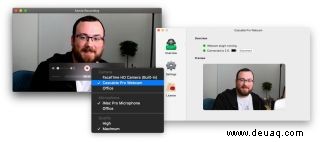
Cascable Pro Webcam
Spezifikationen
Unterstützte Kameras:Canon, Fujifilm, Nikon, Olympus, Panasonic und Sony. Unterstützte Betriebssysteme:MacOSPreis:30 $Kaufgründe
+ Funktioniert mit einer Reihe von KamerasGründe zur Vermeidung
-Funktioniert nur auf MacsFür Mac-Benutzer, die ihre Kameras als Webcam verwenden möchten, scheint Cascable eine gute Option zu sein.
Wenn Sie Ihre Kamera über Wi-Fi verbinden, sollte sie mit den meisten Canon-, Fujifilm-, Nikon-, Olympus-, Panasonic- und Sony-Kameras mit Wi-Fi funktionieren (hier ist eine vollständige Liste (öffnet in neuem Tab)). Wenn Sie eine Verbindung über USB herstellen, sollte Cascable mit den meisten Canon- und Nikon-Kameras funktionieren. Das Unternehmen empfiehlt jedoch, dass auf Ihrem Mac macOS 10.14.4 oder höher ausgeführt werden sollte. Es ist jedoch jetzt nativ auf Macs mit Intel- oder Apple M1-Silizium.
Cascable kann kostenlos ausprobiert werden, aber nach zwei Minuten wird ein Video-Overlay auf Ihren Stream angewendet und bestimmte Funktionen sind nicht verfügbar. Eine Volllizenz kostet $30.
So verwenden Sie Ihre Canon-Kamera als Webcam
Canon hat ein Webcam-Dienstprogramm veröffentlicht, mit dem Sie ausgewählte Canon DSLRs, spiegellose Kameras und PowerShot-Kameras als Webcam verwenden können. Die Software funktioniert sowohl mit Windows 10 als auch mit macOS Catalina und höher.
Zu den kompatiblen Kameras gehören die EOS Rebel SL2, SL3, T6, T7, T7i, T8i, EOS 60D, EOS 70D, EOS 80D, EOS 90D, die PowerShot GX5 II, GX7 III und SX70HS. (Eine vollständige Liste finden Sie auf der Website von Canon.)
Zu den kompatiblen Videokonferenzprogrammen gehören:Cisco WebEx, Facebook Messenger, Facebook Live, Discord, Microsoft Teams, Google Hangouts, Google Meet, Skype, Slack und Zoom.
Herunterladen Canon EOS Webcam-Dienstprogramm (öffnet in neuem Tab)
So verwenden Sie Ihre Fujifilm-Kamera als Webcam
Besitzer von Fujifilm-Kameras können die Fujifilm X Webcam-App sowohl für Windows 10- als auch für macOS-Geräte (10.12 Sierra und höher) verwenden. Es funktioniert mit Fujifilm GFX100, GFX100S, GFX 50S, GFX 50R, X-H1, X-Pro2, X-Pro3, X-T2, X-T3, X-T4, X-S10, X-T30, X-T200 , X-E4 und X100V.
Herunterladen Fujifilm X-Webcam (öffnet in neuem Tab)
So verwenden Sie Ihre Nikon-Kamera als Webcam
Das Webcam-Dienstprogramm von Nikon – das aus seiner Beta-Version stammt – funktioniert jetzt sowohl für Macs als auch für PCs; Es erfordert einen PC mit 64-Bit-Windows 10, einen Prozessor der Intel Celeron-, Pentium 4- oder Core-Serie und 4 GB RAM. Macs müssen über MacOS High Sierra 10.13 oder höher, mindestens einen Intel Core- oder Xeon-Prozessor mit 1 GHz und mindestens 2 GB RAM verfügen.
Die Software ist kompatibel mit Nikon Z7, Z 7II, Z6, Z 6 II, Z5, Z 50, D6, D5, D850, D810, D780, D750, D500, D7500, D7200, D5600, D5500, D5300 und D3500. Es funktioniert mit den Webversionen von Microsoft Teams, Skype, Zoom, Google Meet und Facebook Messenger (Safari wird nicht unterstützt; Chrome wird empfohlen) und den Microsoft Teams-, Zoom- und Facebook Messenger-Apps.
Herunterladen Nikon Webcam Utility für PCs (öffnet in neuem Tab)
Herunterladen Nikon Webcam Utility für Mac (öffnet in neuem Tab)
So verwenden Sie Ihre Olympus-Kamera als Webcam
Besitzer der Olympus E-M1X, E-M1, E-M1 Mark II, E-M1 Mark III und der E-M5 Mark II können die Olympus OM-D Webcam Beta-Software in Verbindung mit einem PC verwenden, um diese Kameras zu verwenden eine Webcam.
Olympus bietet auch eine Version seiner Software für Macs an, die mit Macs kompatibel ist, auf denen macOS 10.15 (Catalina), 10.14 (Mojave), 10.13 (High Sierra) oder 10.12 (Sierra) ausgeführt wird.
Herunterladen Olympus OM-D Webcam-Betaversion (öffnet in neuem Tab)
So verwenden Sie Ihre Panasonic-Kamera als Webcam
Während Sie mit der bestehenden Lumix Tether-App von Panasonic bereits einige Kameras des Unternehmens von Ihrem Laptop oder Desktop aus steuern können, können Sie mit einer neuen Beta-Version der App einen Livestream von der Kamera anzeigen, den Sie an eine Videokonferenz-App Ihrer Wahl weiterleiten können.
Die Lumix Tether Beta-App ist mit den Kameras DC-GH5, DC-G9, DC-GH5S, DC-S1, DC-S1R und DC-S1H kompatibel.
Es funktioniert unter Windows 10 und Mac OS X 10.11-10.14. Obwohl es auch mit macOS 10.15 Catalina funktioniert, warnt Panasonic, dass „einige Probleme gemeldet werden.“
Herunterladen Panasonic Lumix Tether Betaversion (öffnet in neuem Tab)
So verwenden Sie Ihre Sony-Kamera als Webcam
Sony hat eine Desktop-App namens Imaging Edge Webcam veröffentlicht, mit der Sie ausgewählte Sony-Kameras als Webcam verwenden können. Das Programm, das mit PCs mit Windows 10 (64-Bit) sowie Macs mit MacOS 10.13-10.15 funktioniert, ermöglicht es Ihnen, die folgenden Sony-Kameras über USB anzubinden und sie mit beliebten Video-Chat-Apps zu verwenden. Beachten Sie, dass Sony sagt, dass es auf Macs mit Apple Silicon nicht funktioniert.
Zu den kompatiblen Kameras gehören:
Spiegellos :a5100, a6100, a6300, a6400, a6500, a6600, Alpha 7 II, Alpha 7 III, Alpha 7R II, Alpha 7R III, Alpha 7R IV, Alpha 7S, Alpha 7S II, Alpha 7S III, Alpha 7C, Alpha 9, Alpha 77 II,
Kompakt :DSC-RX100 Mark IV, DSC-RX100 Mark V, DSC-RX100 Mark 5A, DSC-RX100 Mark VI, DSC-RX100 Mark VII
Action-Kameras :RX0, RX0 II
Andere Modelle :RX10 II, RX10 III, RX10 IV, RX1R II, DSC-WX700, DSC-WX800
Herunterladen Sony Imaging Edge-Webcam (öffnet in neuem Tab)
- Beste Kameras
- DSLR vs. spiegellose Kameras:Was ist besser für Sie?
- Wie Sie bei Videoanrufen auffallen und gut aussehen